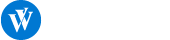在《迷你世界》中,保存和管理个人创意地图作品是每位玩家都需掌握的技能,以下是一份详细的地图进度保存与管理指南:
自动保存功能
1、开启方法:
- 进入《迷你世界》页面,点击页面底部的“设置”选项。
- 在创造地图设置页面中,点击“自动保存地图”的按钮即可启用该功能。
- 这样每次退出游戏或切换地图时,系统会自动为当前地图进行备份。
2、注意事项:
- 虽然自动存档很方便,但也要定期手动检查存档是否成功,以防万一出现意外情况导致数据丢失。
手动备份与还原
1、选择需要备份的地图:
- 在游戏主界面或地图列表中,找到并选择你想要备份的地图。
2、进入备份界面:
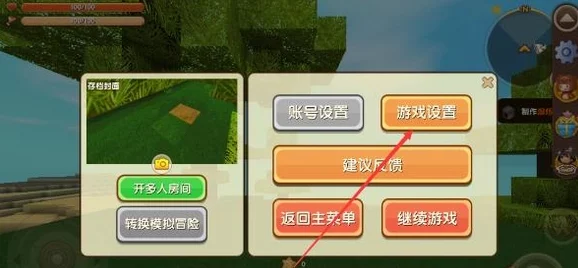
- 对于下载的地图,先点击设置,再点击备份。
- 对于自己创造的地图,可以点击该档右侧的齿轮图标(部分版本可能显示为文件夹图案的标志),然后选择“存档备份与还原”。
3、执行备份操作:
- 在备份界面中,点击“备份”按钮开始备份过程。
- 完成后,你会看到地图封面出现了“已备份”的提示。
4、管理备份文件:
- 你可以在相应的备份管理系统中查看所有已备份的地图列表及其详细信息。
- 如果需要还原某个备份,只需选择要恢复的备份并确认即可。
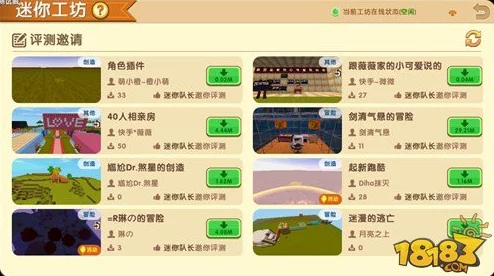
上传地图到迷你工坊
1、准备阶段:
- 确保你的地图已经完善且符合社区规定后,可以将其上传到迷你工坊与其他玩家分享。
2、上传步骤:
- 打开地图页面,找到并点击“上传”按钮。
- 填写相关信息如标题、描述等,还可以自定义封面图片以增加吸引力。
- 等待审核通过后即可在迷你工坊搜索到你的作品了。
3、注意事项:
- 上传时需遵守游戏规则和版权法规,不要混入任何违规内容,否则可能会导致审核不通过或被下架处理。

其他实用技巧与建议
1、定期清理无用存档:
- 时间的推移,你可能会创建很多不同的地图作品,但有些可能已经过时或者不再感兴趣了,这时就需要及时清理掉这些无用的存档,以节省存储空间和提高系统性能。
2、利用资源中心搬运微缩道具:
- 如果你在不同的地图之间想要共享一些自己制作的微缩道具的话,可以利用游戏中的资源中心来实现这一需求,不过要注意这个功能目前只能在自己的地图存档之间进行搬运,而不能跨账号使用。
通过以上步骤和技巧,你可以高效地保存和管理个人在《迷你世界》中的地图进度,确保你的创意作品得到妥善保存和分享。